Създаването на впечатляващ светлинен ефект в твоите снимки може да бъде разликата между средностатистическа снимка и впечатляващо произведение на изкуството. В това ръководство ще научиш как да създадеш привлекателно ослепяване на твоите обекти в Photoshop. Техниката помага на представените да се слеят повече с фона си и да се постигне динамичен визуален резултат.
Най-важни научени уроки
- Създай бял спот за ослепяване, за да постигнеш реалистичен светлинен ефект.
- Оптимално настрой четките и непроницателността, за да осигуриш хармонична интеграция на светлинния ефект в изображението си.
- Прилагай ефекта стъпка по стъпка и с търпение, за да постигнеш перфектен краен резултат.
Стъпка по стъпка ръководство
Стъпка 1: Проверка на изходната ситуация
Важно е първо да хвърлиш поглед на оригиналното изображение. Провери дали това, което си създал, е успешно и дали изобразените лица са добре разпознаваеми. Направи това като първа стъпка, за да се увериш, че твоите последващи настройки имат смисъл.
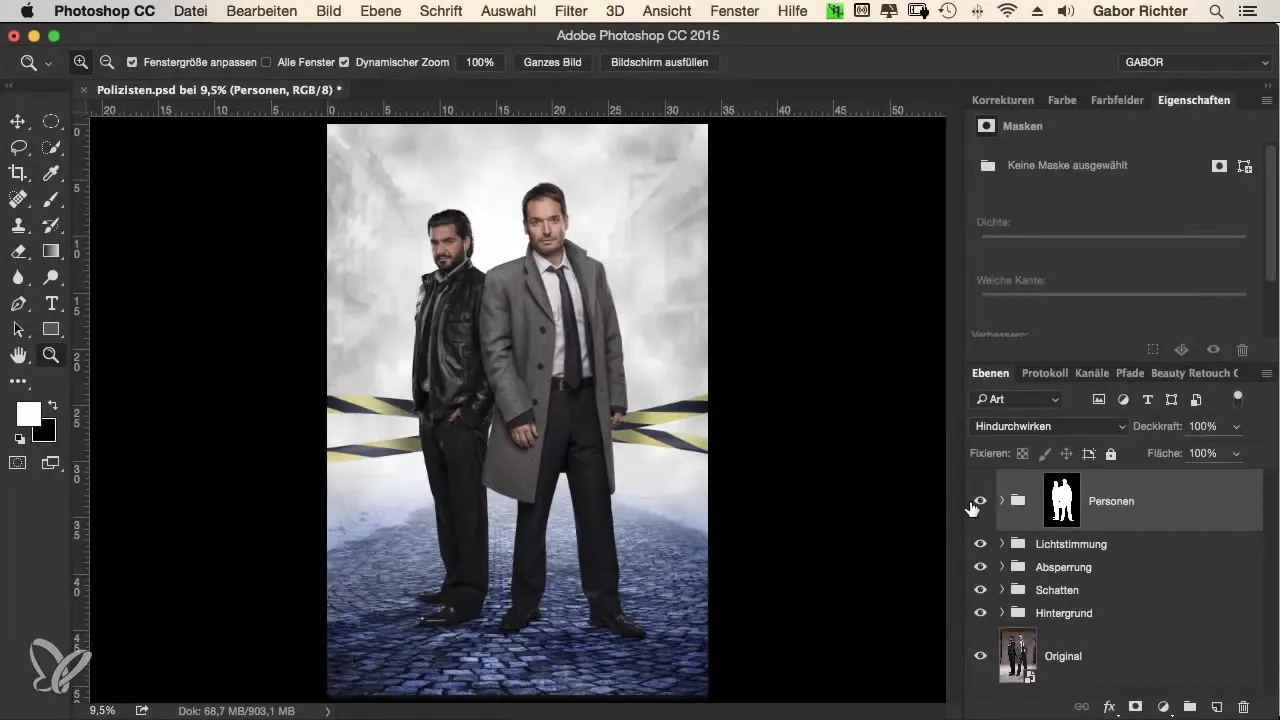
Стъпка 2: Създаване на група
Създай нова група в проекта си и я наименувай "Ослепяване". Това ще ти помогне да запазиш прегледността и да организираш всички релевантни слоеве за този ефект на едно място. То ти помага да направиш работата си по-структурирана и винаги да можеш да се върнеш към организационните слоеве.
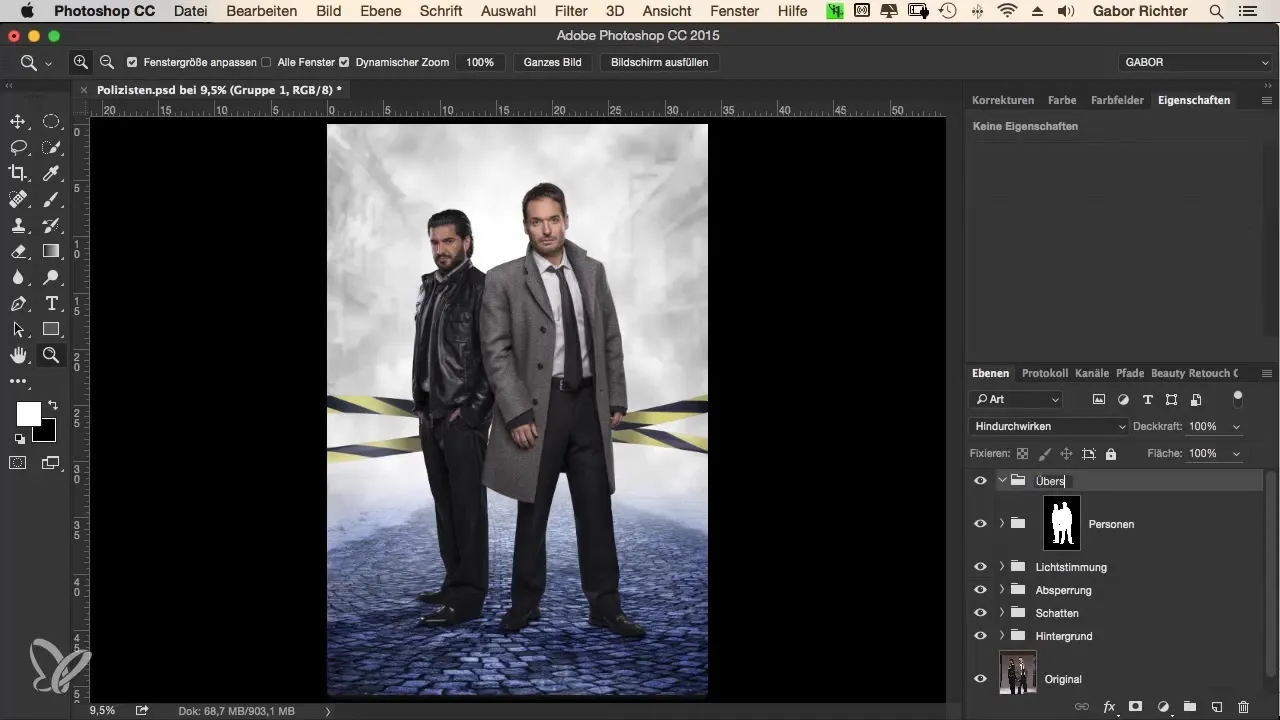
Стъпка 3: Създаване на празен слой
Сега, след като имаш групата си, създаваш нов празен слой. Можеш да използваш същото име за този слой, за да обозначиш ефекта. Това прави по-лесно да запазиш прегледност, особено ако имаш множество слоеве в една група.
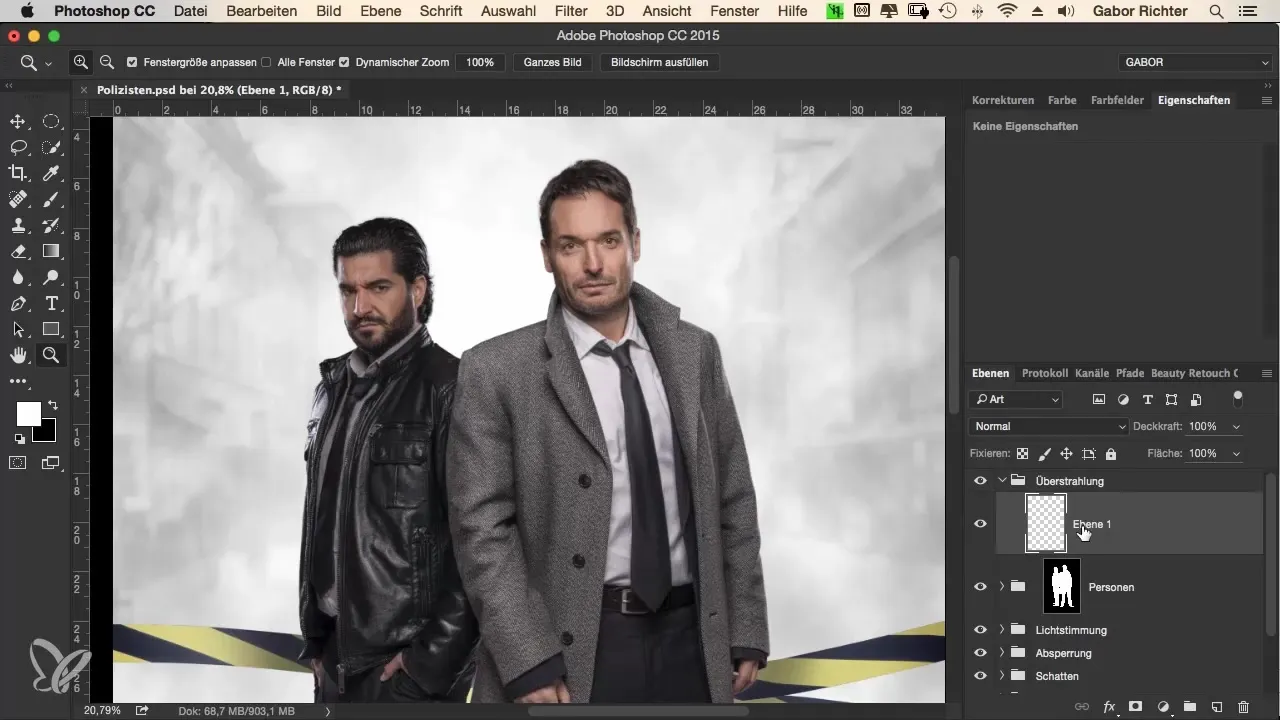
Стъпка 4: Избор на четка
Избери четка с размер около 200 пиксела. Експериментирай с размера, докато постигнеш желаното представяне на твоята ослепяване. По-голямият размер на четката ти позволява да поставяш по-големи светлинни точки и да направиш изображението по-динамично.
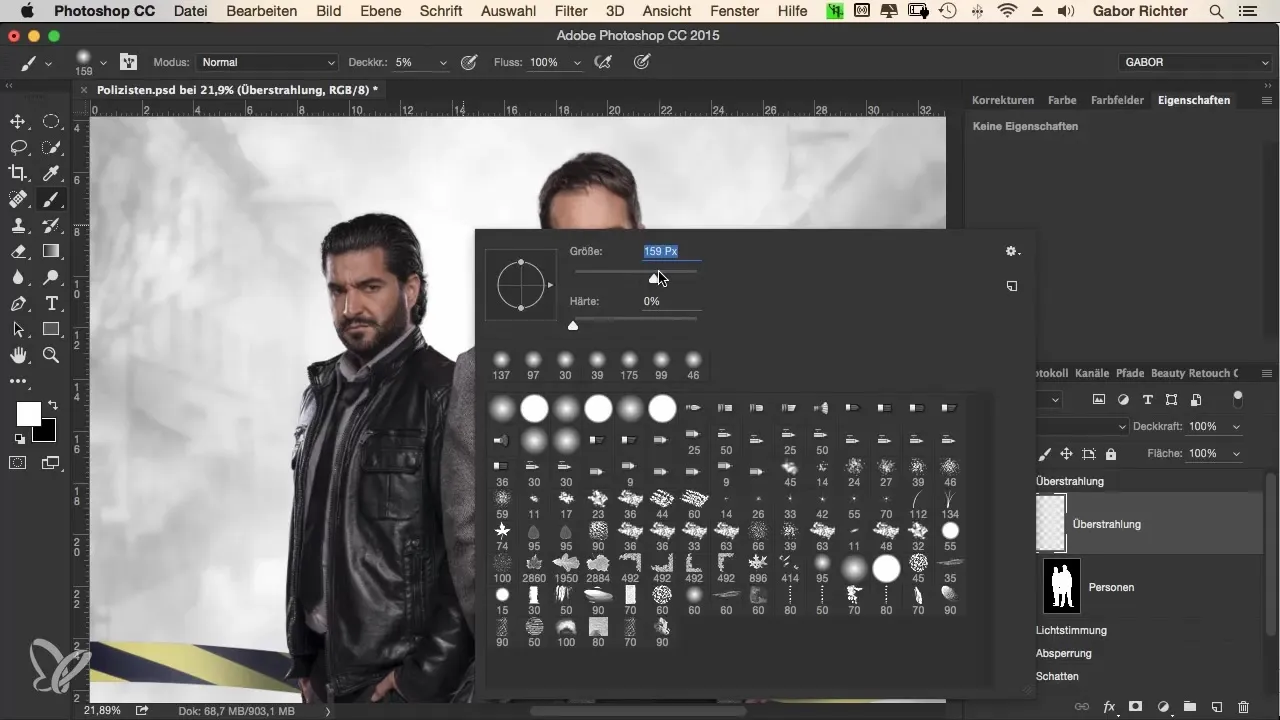
Стъпка 5: Нанасяне на цвят
С натискане на клавиша Alt можеш да поемеш информация за яркостта и да се увериш, че в ослепяването си добавяш чисто бяло. Започни стъпка по стъпка да рисуваш малки светлини в области, където идеално би трябвало да се появи светлинният източник, например на шията на хората.

Стъпка 6: Нанасяне на ослепяване
Ослепяването трябва да започне сдържано. Рисувай малки, точкови светлинни акценти и варирай количеството, за да достигнеш хармонично разпределение. Ще забележиш, че това подобрява илюзията за светлина и в същото време прикрива недостатъци в краищата.
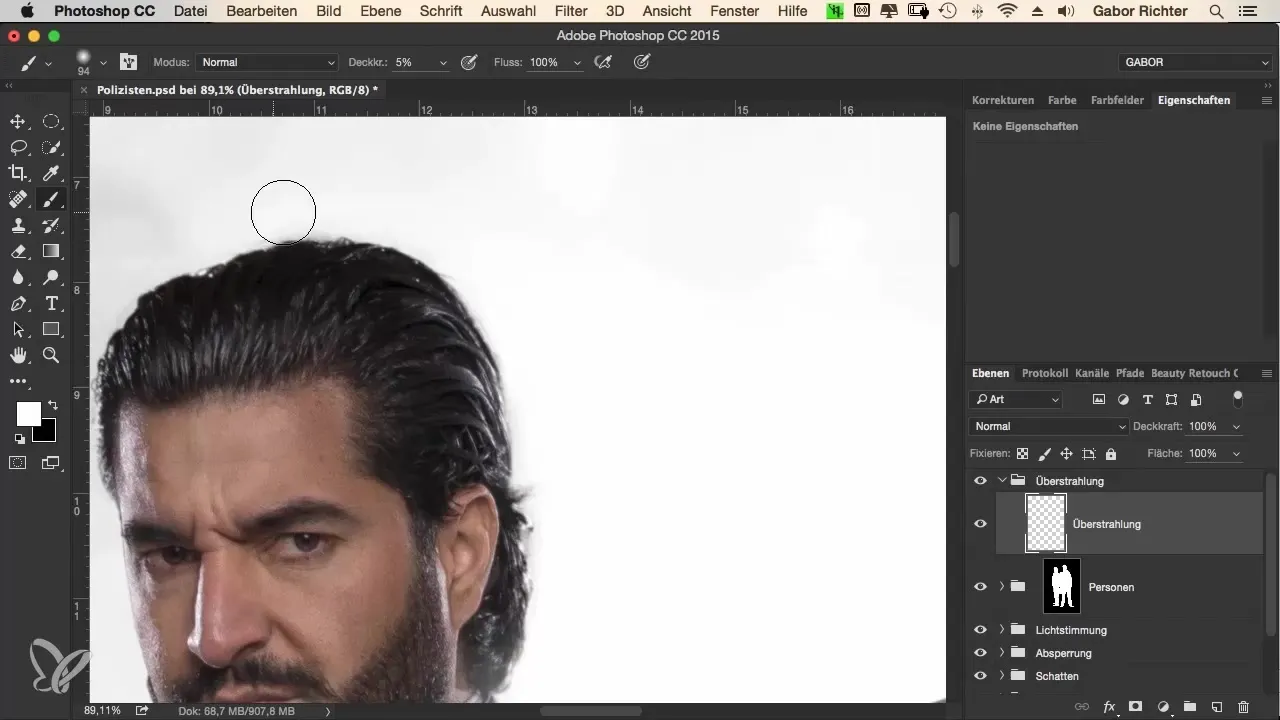
Стъпка 7: Нагласяне на ослепяването
Обърни внимание да направиш ослепяването по-интензивно по краищата и косата, за да изостриш визуалния ефект. В тази фаза се изисква търпение. Отдели си време и експериментирай със светлинните точки. Можеш спокоино да работиш многократно по същите области, за да постигнеш по-мек резултат.
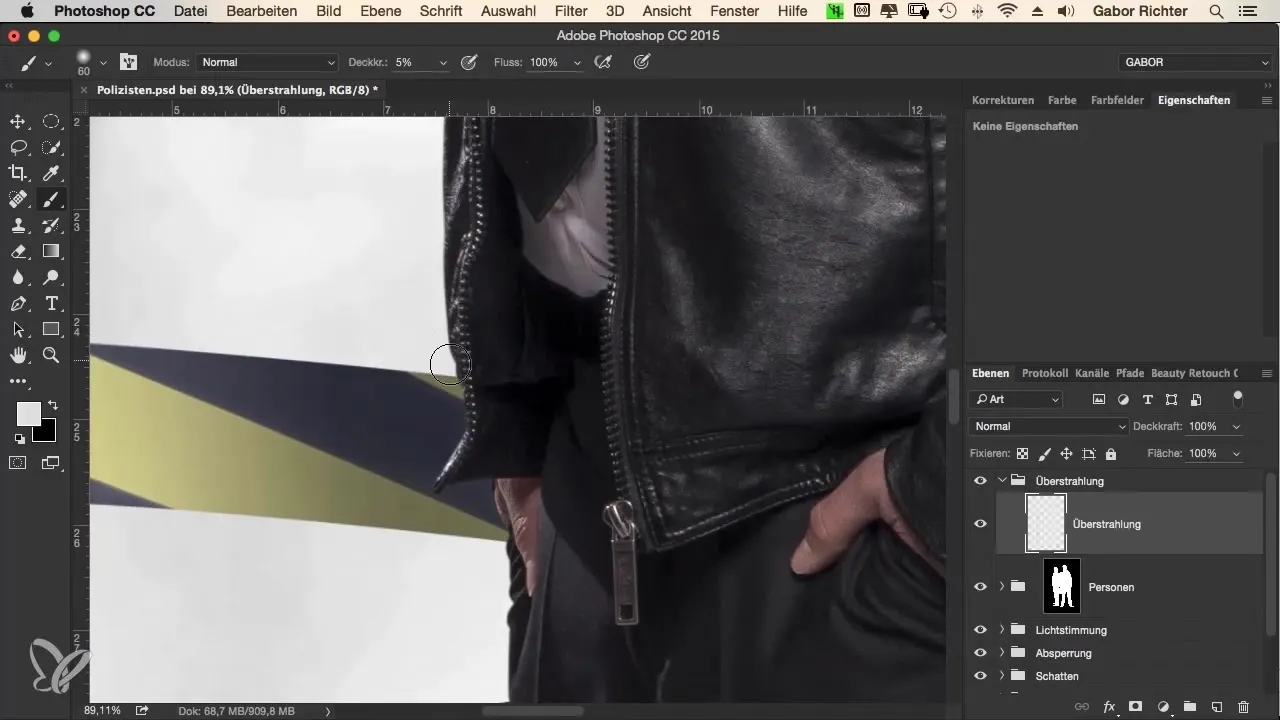
Стъпка 8: Промяна на размера на четката и непроницателността
В тази стъпка можеш да увеличиш размера на четката до около 300 пиксела и да настроиш непроницателността на 18-20%. Това ти позволява да включиш по-големи области в ослепяването, като внимаваш да не покриеш прекалено силно лицевата област.
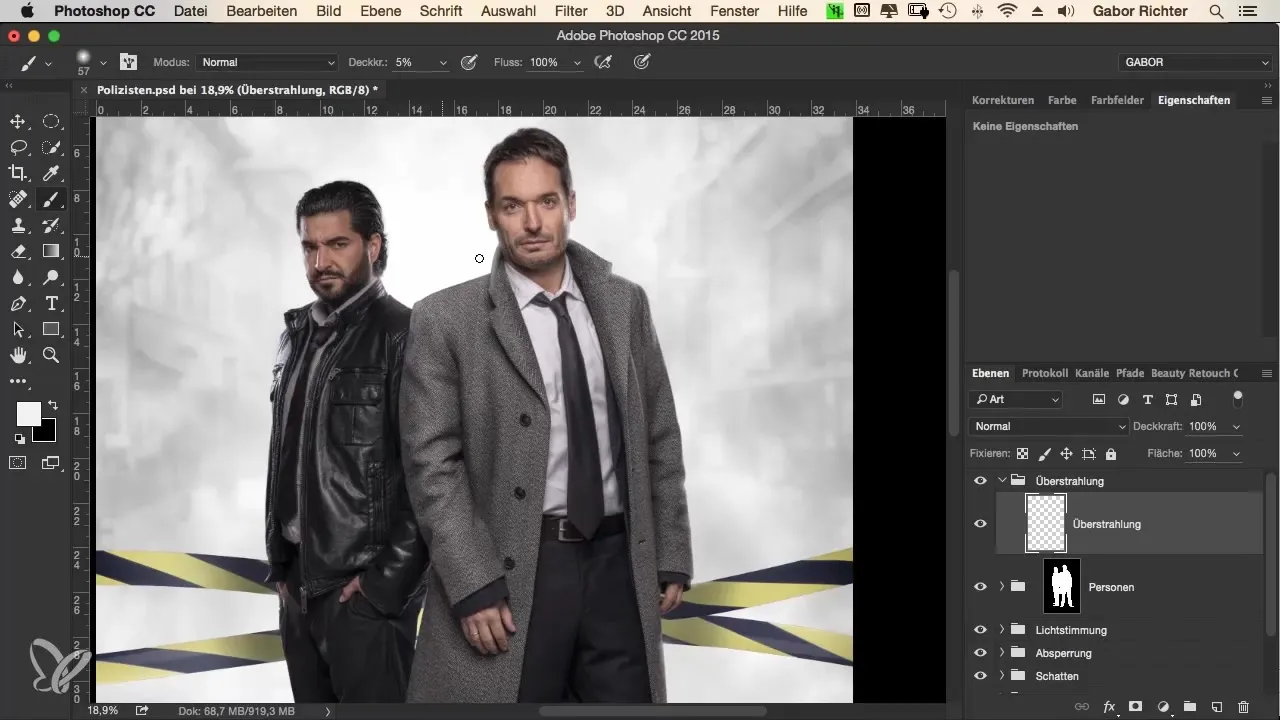
Стъпка 9: Детайлна работа
Погледни детайлите, като например краищата и предпазната лента. Важно е ослепяването да помогне за хармонично сливане на всичко. Увери се, че не рисуваш по кожата, за да осигуриш реалистичен ефект.

Стъпка 10: Финална проверка
След преработката провери изображението в сравнение с оригиналната снимка. Увери се, че ослепяването не изглежда прекалено или неестествено. На един единствен слой вече може да бъде даден впечатляващ ефект, ако бъде правилно приложен.
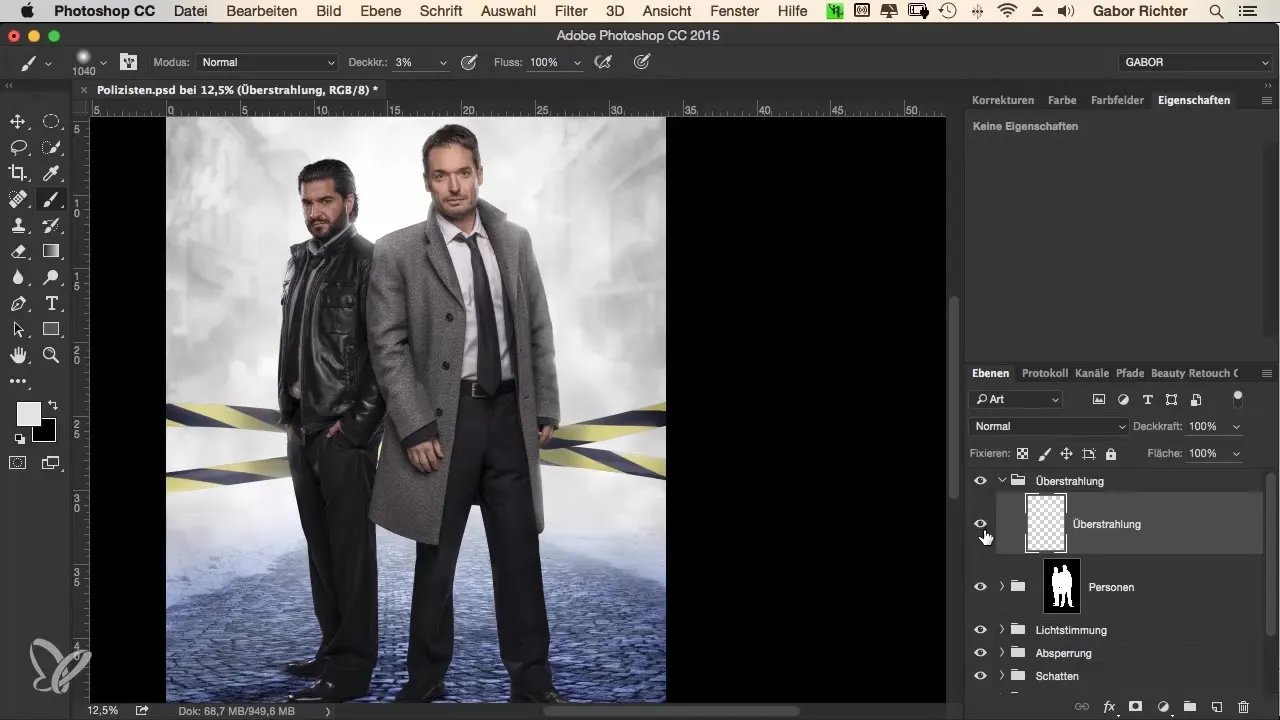
Резюме - Криминален вид – Ефективно прилагане на ефекта на ослепяване в Photoshop
Прилагането на ослепявания в Photoshop е креативна техника, която може значително да подобри процеса на обработка на твоето изображение. Чрез правилната комбинация от размери на четките, тонове и търпение можеш да постигнеш впечатляващи светлинни ефекти. Запазвай слоевете си чисти и организирани, за да запазиш прегледността и да разгърнеш творческия си потенциал.
Често задавани въпроси
Колко процента трябва да бъде непроницателността при ослепяването?Непроницателност от 5% е оптимална за постигане на мек ефект.
Кой инструмент се използва за ослепяване?Четка с подходящ размер, например 200 до 300 пиксела.
Мога ли да нанасям ослепяването в съществуващите слоеве?Препоръчително е да създадеш нов слой или група, за да запазиш прегледността.


